
Das Lesen der Microsoft Sculpt Touch Mouse und ihrer Spezifikationen hat mich neugierig gemacht. Zumindest in der Theorie schien es alles zu bieten, was ich von einer guten Maus wollte. Die Sculpt Touch Mouse hat einen glatten Metallstreifen in der Mitte und dieser Streifen kann für Hoch- und Runter und von Seite zu Seite gescrollt werden, und es wird als nicht eine, sondern drei nützliche Tasten konfiguriert - Seite nach oben, Seite nach unten und was auch immer Sie wollen der mittlere Klick zu sein. Das sah aus wie die ultimative Scroll-Maus und ich wollte es mir ansehen. Mal sehen, was ich nach ein paar Tagen gelernt habe.
Unboxing und erste Schritte
Ich war überrascht, keine Unboxing-Videos zu finden, die nicht von Firmen veröffentlicht wurden, die versuchten, diese Maus zu verkaufen. Die, die ich von durchschnittlichen Benutzern fand, waren ziemlich mittelmäßig und enthielten das Unboxing nicht. Dieses Mal kann ich meine eigenen Unboxing-Fotos liefern (ich bin noch kein großer Videokünstler). Ich habe nur eine Handykamera, mit der ich arbeiten kann, also werden die Bilder keine künstlerischen Preise gewinnen. :) Aber zuerst, hier ist Microsofts offizielle Seite mit Funktionen und Preisen: Sculpt Touch Mouse Details. Die Verpackung ist sehr attraktiv und durchdacht. Die Maus selbst ist die vertraute "Dove Bar" -Form, die in jede Hand passt.

Hier ist der Inhalt der Box: die Maus, eine kurze Bedienungsanleitung, einige Garantie- und Sicherheitsbroschüren und natürlich die Batterien.

Hier ist die Unterseite der Maus, die BlueTrack und BlueTooth Anzeigeleuchte, die Bluetooth Verbindungstaste und der Netzschalter zeigen.

Im Gegensatz zu einigen anderen Herstellern spart Microsoft nicht, indem er No-Name-Batterien von Outer WhoKnowsWhere-Istan einbindet. Das sind Duracells. Hier habe ich die Maus geöffnet und installiert.

Und jetzt war ich bereit, es auszuprobieren.
Bewegen unter Windows 7
Da ich den Bluetooth 4.0-USB-Adapter Kinivo BTD-400 bereits installiert hatte, musste ich nur noch die Maus einschalten und die Bluetooth-Verbindungstaste in der Mitte drücken. Die Lichter an der Maus begannen rot und grün zu blinken, also ging ich zur Systemsteuerung und wählte ein Gerät hinzufügen .

Von dort verlief der Prozess reibungslos. Die Maus wurde entdeckt, die Treiber wurden automatisch installiert und die Maus war sehr schnell einsatzbereit.

Es musste noch ein wenig optimiert werden, um alle Funktionen zu bekommen, die mir zusagten, also ging ich zum Maus- und Tastaturcenter . Ich bin sehr glücklich darüber berichten zu können, dass es dieses Mal viel nützlicher war als mit der Wedge Touch Mouse (Gott sei Dank). Ich war schnell in der Lage, den mittleren Druck auf den Berührungsstreifen als Doppelklick zu setzen. Die Standardbeschleunigung war in Ordnung und ich musste sie nicht ändern. 
Ich habe lange Zeit ein Wacom Bamboo Tablet und einen Stift auf dem Windows 7 PC benutzt. Dies wurde empfohlen, um mit Schmerzen am Handgelenk zu helfen, und es hat sehr gut für mich gearbeitet. Allerdings ist der Tablet-Treiber ein bisschen schrullig, und auf einigen Seiten (wie denen in der Gawker-Gruppe) konnte ich die Seitenleiste nicht richtig mit meinem Stift scrollen, wenn ich nicht den Knopf gedrückt und gedrückt hielt, als ob ich wählte die ganze Seitenleiste. Mit der Sculpt Touch Mouse scrollten all diese Seiten so, wie sie es sollten. Und für normale Webseiten und Dokumente müssen Sie nicht den Mauszeiger auf der Bildlaufleiste der Seite haben, um das Scrollen zu ermöglichen - irgendwo auf der Seite ist alles in Ordnung.

Hier sind die vielen Grundeinstellungen für den Touch-Strip, die für fast jeden ausreichen sollten. Wie Sie sehen können, hat die Maus ein Vibrationsmerkmal (taktile Rückmeldung) eingebaut, das standardmäßig aktiviert ist, mit dem ich experimentierte und dann ausschaltete. Ich brauche wirklich kein taktiles Feedback, um mir zu sagen, was ich tue, und ich spürte, dass die Vibration die Batterien nur schneller runterlaufen lässt.
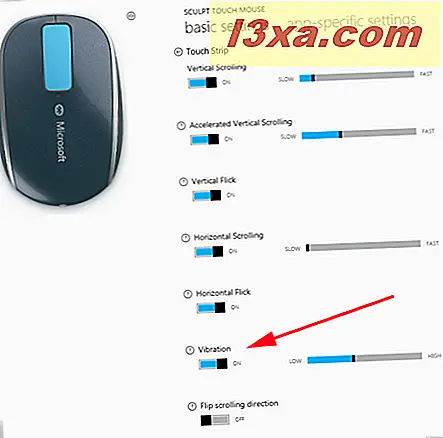
Ich war überrascht, dass die vertikalen und horizontalen Scrollgeschwindigkeiten so langsam eingestellt waren, aber ich habe schnell festgestellt, dass diese Standardgeschwindigkeiten korrekt sind. Bewegen Sie sie schneller und das Scrollen wird schwer zu kontrollieren. Ich war sehr zufrieden mit der Art, wie die Maus unter Windows 7 funktionierte. Sie bot viele Möglichkeiten, sie nach meinen Wünschen anzupassen, und es erforderte nur eine leichte Berührung, um zu scrollen und zu klicken. Es wäre einfach, für lange Zeit ohne Ermüdung zu verwenden. Ein großes Plus im Vergleich zu einigen der Mäuse, die ich in der Vergangenheit benutzt habe. Die Sculpt Touch Mouse hat meine Hand sehr bequem gemacht, aber wegen meiner andauernden Probleme mit dem Handgelenk habe ich meine Gel Handauflage benutzt. Dies ist ein Marte-spezifisches Problem. :)
Unterwegs auf Windows 8
Die Installation unter Windows 8 verlief genauso flüssig und ereignislos wie unter Windows 7. Ich habe die Maus eingeschaltet, die Verbindungstaste unten gedrückt und bin dann zur Systemsteuerung gegangen -> Ein Gerät hinzufügen .

Windows suchte nach einem Gerät, um die Sculpt Touch Mouse fast sofort hinzuzufügen und zu finden.
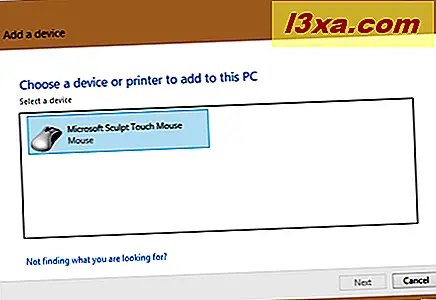
Ich habe es ausgewählt und Windows 8 befohlen, weiterzumachen. Die Maus fing tatsächlich an zu arbeiten, bevor die Installation der Treiber beendet war. Von dort aus habe ich das Maus- und Tastaturcenter verwendet, um die Maus nach meinen Wünschen zu konfigurieren, genau wie ich es unter Windows 7 getan hatte. Auch hier waren das Standard-Scrollen und die Beschleunigung perfekt.

Ich fand sofort, dass das Scrollen über den Startbildschirm ein absoluter Leckerbissen war. Nur die leichteste Bewegung eines Fingers bewegte sich so sanft wie möglich von einer Seite des Bildschirms zur anderen. Die Tasten und der Scroll-Strip funktionierten perfekt in jeder Windows 8-App, die ich ausprobierte. Auf dem Netbook, mit seinem kleineren Bildschirm, hatte ich oft die Page Up und Page Down Tasten benutzt. In der Lage zu sein, ohne die Hand von der Maus zu nehmen, war großartig. Die Maus arbeitete auf jeder Oberfläche, die ich ausprobierte, und zu meinem persönlichen Komfort entschied ich mich, sie auf einem Mauspad mit einer Gel-Handgelenkauflage zu verwenden. Es war sehr bequem in meiner Hand und nahm nur das Nötigste zum Bewegen, Klicken und Scrollen. Ich denke nicht, dass es für den täglichen Gebrauch viel besser ist. Hier ist ein Bild von der Sculpt Touch Maus und meinem Toshiba NB-505 Netbook.

Wenn das etwas komisch aussieht, liegt es an der Perspektive und der Tatsache, dass alles auf einem dreieckigen Laptoptisch von Ikea sitzt.
Unterwegs auf Mac OS X Mountain Lion
Das Ausprobieren der Maus auf meinem Mac Mini war eine große Enttäuschung. Es wurde genauso einfach installiert wie die Wedge Touch Mouse, aber Microsoft liefert keine Mac-Treiber für die Sculpt Touch-Maus, so dass nur die Grundfunktionen (Links- und Rechtsklick) verfügbar waren und das Scrollrad überhaupt nicht funktionierte. Ich habe keine weiteren Tests gemacht. Ich war wirklich enttäuscht, weil ich gehofft hatte, die Funktionen der Sculpt Touch Mouse auf dem Mac zu nutzen.
Wo zu kaufen
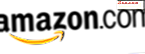 Kaufe jetzt
Kaufe jetzt  Kaufe jetzt
Kaufe jetzt Schlussfolgerungen
Die Sculpt Touch Mouse passte meine Hand bequem und die Tatsache, dass eine leichte Berührung mehr als genug zum Klicken und Scrollen war, war ein echtes Plus. Anders als das Einstellen der mittleren Taste als Doppelklick funktionierten die Standardeinstellungen für mich gut. Es ist eine Maus, die die meisten Menschen für eine lange Zeit ohne Handermüdung verwenden können. Es sollte auf jeder Oberfläche funktionieren, also habe ich es auf einem Schreibtisch, einem Laptoptisch, meinem Wacom-Tablet, einer DVD-Hülle und einer groben Zigarrenkiste aus Holz ausprobiert und hatte überhaupt kein Problem. Ich werde es mit einem Mauspad und einer Gel-Handgelenkauflage verwenden, da dies für mich am angenehmsten ist, aber für einen reibungslosen Betrieb nicht notwendig ist. Es war einfach zu konfigurieren und es gab viele Optionen für alle Tasten und den Scroll-Strip. Es gab nur eine Sache, die ich nicht testen konnte: Ich habe keine Software, die es erfordert, beide Tasten gleichzeitig zu drücken. Als ich das versuchte, tat es so, als würde ich mit der rechten Maustaste klicken.
Produkt bewertet 5/5Urteil
Die Microsoft Sculpt Touch Mouse ist eine exzellente Allround-Maus, die fast allen Ansprüchen gerecht werden sollte. Die Einrichtung ist einfach, und die Tatsache, dass die Standardeinstellungen so gut für mich funktionierten, war ein definitives Plus (ich muss normalerweise viel tun). Wenn Sie sich für solche Dinge interessieren, ist sein grauer pearlized Plastik sehr attraktiv und sollte einfach zu reinigen sein, wenn das notwendig ist. Sie können die Maus ausschalten, um den Akku zu schonen, wenn Sie ihn nicht verwenden, und wenn Sie ihn wieder einschalten, wird er automatisch wieder verbunden. Laut Microsoft können die Batterien bis zu neun Monate halten. Ich liebte es, Seite-oben und Seite-unten direkt in den Touch-Strip eingebaut zu haben (ich benutze diese Schlüssel sehr oft). Die Tatsache, dass es mit beiden Windows-basierten Computern so gut funktionierte, machte mir umso mehr leid, dass kein Treiber für den Mac verfügbar war. Ich hoffe Microsoft wird das in Zukunft beheben. Der Listenpreis ist sehr vernünftig für eine Maus diese voll von Funktionen. Ich glaube nicht, dass Sie die Microsoft Sculpt Touch Mouse kaufen können.



